Najlepsze aplikacje do klonowania aplikacji na iPhonea w celu uruchomienia wielu kont | Nie jest wymagany jailbreak

Dowiedz się, jak sklonować aplikacje na iPhone
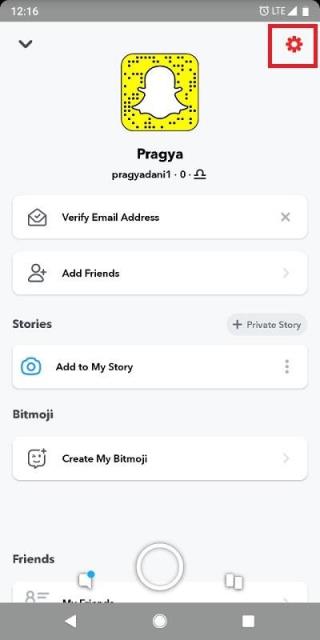
Chociaż wydaje się, że zmiana nazwy użytkownika polega po prostu na przejściu do ustawień profilu i edycji nazwy użytkownika zgodnie z wyborem. To samo nie dotyczy Snapchata. Czy to oznacza, że za każdym razem, gdy użytkownik chce zmienić swoją nazwę użytkownika na Snapchacie, będzie musiał utworzyć zupełnie nowy profil?
Słynna platforma społecznościowa Snapchat, nie pozwala użytkownikom zmieniać nazwy użytkownika, po prostu przechodząc do ustawień profilu, to jak zmienić nazwę użytkownika Snapchata bez zakładania nowego konta?
Zastanawiasz się, dlaczego Snapchat nie pozwala swoim użytkownikom zmieniać nazw profili w łatwy sposób, cóż, wynika to z ograniczeń bezpieczeństwa, a zatem użytkownicy mogą być zmuszeni do zarządzania tylko jedną nazwą użytkownika. Istnieje jednak sztuczka, która pozwala użytkownikom nadać nową nazwę wyświetlania niestandardowego lub zmienić nazwę użytkownika Snapchata bez usuwania konta.
Wyświetlana nazwa klienta nie zmienia nazwy użytkownika, ale po zmianie nazwa użytkownika będzie ledwo widoczna dla przyjaciół i rodziny.
Kroki, aby zmienić nazwę użytkownika Snapchata bez tworzenia nowego konta:
Postępuj zgodnie z instrukcjami, aby zmienić nazwę użytkownika na Snapchacie bez tworzenia nowego konta.
Otwórz ustawienia Snapchata, klikając ikonę profilu obecną w lewym górnym rogu głównego ekranu Snapchata.
Gdy znajdziesz się na stronie swojego profilu, zobaczysz wiele opcji, takich jak Dodaj znajomych, Dodaj do mojej historii itp. Tutaj wyszukaj ikonę w kształcie koła zębatego obecną w prawym górnym rogu, a następnie kliknij ją.
Jednak w przypadku pierwszej opcji o nazwie Nazwa użytkownik może ją zmienić. Aby to zrobić, wykonaj następujące czynności:
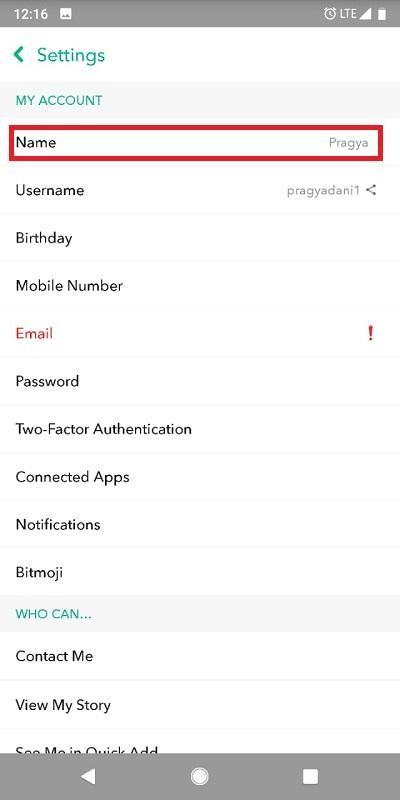
Poszukaj zmodyfikowanej nazwy wyświetlanej w swoim profilu:
Cokolwiek zrobiłeś w ostatnich krokach, wyświetli zapisaną nazwę w polu Nazwa. Ta sama nazwa jest wyświetlana na liście znajomych niezależnie od nazwy użytkownika, której nie można zmienić po ustawieniu.
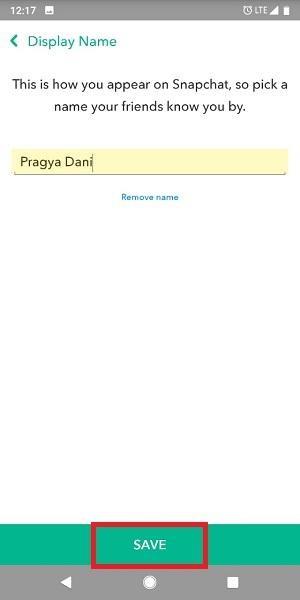
Wyżej wymienione kroki są najlepszymi i najłatwiejszymi krokami do zmiany nazwy użytkownika Snapchata bez tworzenia nowego konta, ponieważ nazwa wyświetlana jest wyświetlana na listach znajomych. Dopiero po przejściu do szczegółów Twojego profilu dowiedzą się, jaka jest Twoja pierwotna nazwa użytkownika. Tak więc, jeśli w dowolnym momencie dnia chcesz zmienić nazwę użytkownika Snapchata bez tworzenia nowego konta i umieścić fajną elegancką nazwę wyświetlaną, wykonaj te proste kroki i jesteś gotowy.
Często zadawane pytania dotyczące Snapchata:
Jak się dowiedzieć, czy ktoś zablokował Cię na Snapchacie?
Snapchat: czy dowiesz się, czy ktoś dodał Cię z powrotem?
Jak usunąć lub zablokować kogoś na Snapchacie bez jego wiedzy?
Dowiedz się, jak sklonować aplikacje na iPhone
Dowiedz się, jak skutecznie przetestować kamerę w Microsoft Teams. Odkryj metody, które zapewnią doskonałą jakość obrazu podczas spotkań online.
Jak naprawić niedziałający mikrofon Microsoft Teams? Sprawdź nasze sprawdzone metody, aby rozwiązać problem z mikrofonem w Microsoft Teams.
Jeśli masz dużo duplikatów zdjęć w Zdjęciach Google, sprawdź te cztery skuteczne metody ich usuwania i optymalizacji przestrzeni.
Chcesz zobaczyć wspólnych znajomych na Snapchacie? Oto, jak to zrobić skutecznie, aby zapewnić znaczące interakcje.
Aby zarchiwizować swoje e-maile w Gmailu, utwórz konkretną etykietę, a następnie użyj jej do utworzenia filtra, który zastosuje tę etykietę do zestawu e-maili.
Czy Netflix ciągle Cię wylogowuje? Sprawdź przyczyny oraz 7 skutecznych sposobów na naprawienie tego problemu na dowolnym urządzeniu.
Jak zmienić płeć na Facebooku? Poznaj wszystkie dostępne opcje i kroki, które należy wykonać, aby zaktualizować profil na Facebooku.
Dowiedz się, jak ustawić wiadomość o nieobecności w Microsoft Teams, aby informować innych o swojej niedostępności. Krok po kroku guide dostępny teraz!
Dowiedz się, jak wyłączyć Adblock w Chrome i innych przeglądarkach internetowych, aby móc korzystać z wartościowych ofert reklamowych.








